
Puede ser una mala idea combinar correos electrónicos y tareas pendientes, pero todos sabemos que es casi imposible separarlos. Así que busquemos un medio feliz.
¿Qué tal si quitamos los correos electrónicos de su camino convirtiéndolos en tareas? Es bastante fácil de hacer, porque muchas aplicaciones de administración de tareas actualmente tienen un sistema para convertir los correos electrónicos en tareas pendientes sin salir de la bandeja de entrada.
Veamos cómo funciona la funcionalidad de correo electrónico a tarea en algunas de las aplicaciones de administración de tareas más populares.
1. Trello
Si desea enviar un correo electrónico como tarea a cualquier junta en Trello, primero deberá encontrar la dirección de correo electrónico única de la Junta. Para hacerlo, abra la pizarra y haga clic en Mostrar menú en el extremo derecho. Verá una barra lateral de menús oculta. Haga clic en Más> Configuración de correo electrónico a la placa para revelar la dirección de correo electrónico que Trello asignó a la placa actual.
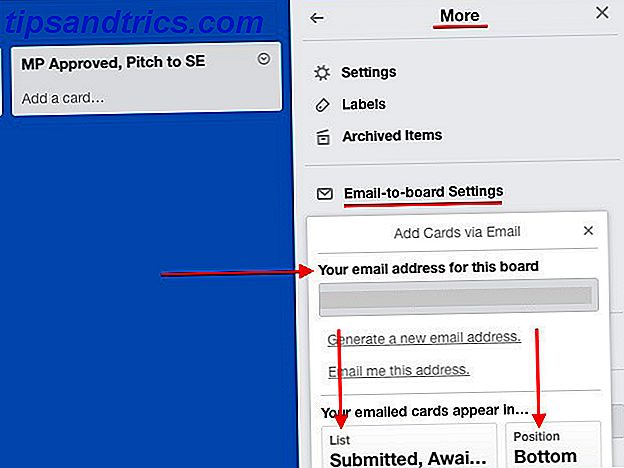
¿Encontraste la identificación del correo electrónico? ¡Estupendo! Guárdelo como un contacto en su libreta de direcciones. Ahora puede enviar un correo electrónico a esa dirección en cualquier momento y hacer que Trello lo convierta en una tarea en la parte inferior de la lista predeterminada en esa pizarra.
El asunto del correo electrónico se convierte en el nombre de la tarea en la nueva tarjeta y el contenido del cuerpo se agrega como descripción. Si agregó adjuntos de correo electrónico, también terminaron adjuntos a la tarjeta.
Eso no es todo. Puede asignar esa tarjeta a los miembros de su equipo agregando @menciones en los campos Para o CC, la línea de asunto o incluso en el cuerpo del correo electrónico.
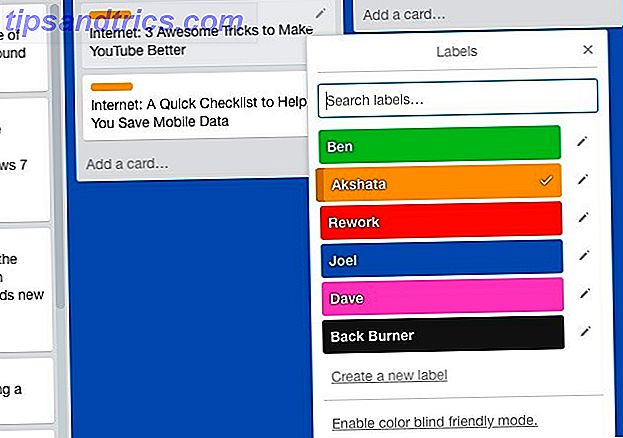
También puede usar hashtags para agregar etiquetas según su color, número o nombre. Echa un vistazo a la captura de pantalla de arriba. Ahora, por ejemplo, si deseo asignar la etiqueta Akshata a una tarjeta en particular, puedo usar la sintaxis #akshata, #orange o # 2 en el asunto del correo electrónico.
¿Desea cambiar dónde terminan las tarjetas creadas por correo electrónico? Puede especificar una lista predeterminada y una posición predeterminada de la tarjeta desde la Configuración de correo electrónico a la placa .
Cada tarjeta también tiene una dirección de correo electrónico única, que puede encontrar en Compartir y más ... cuando abre la tarjeta. Cualquier correo electrónico que envíe a esta dirección termina como un comentario en la tarjeta.
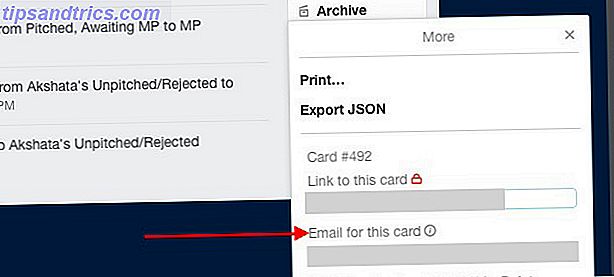
Si eres un usuario de Chrome, es posible que desees instalar Gmail en Trello. Esta extensión le brinda algunas funciones útiles, como un botón Agregar tarjeta en Gmail para crear una tarjeta del correo electrónico actual.
2. Wunderlist
Antes de comenzar a convertir los correos electrónicos en tareas de Wunderlist, deberá habilitar el acceso al correo electrónico para su cuenta yendo a Mail to Wunderlist y marcando la casilla junto a Enable Mail to Wunderlist para su cuenta .
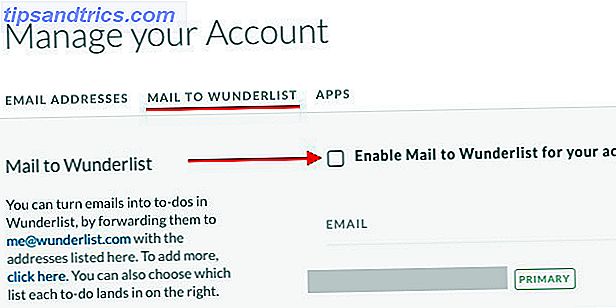
Una vez hecho esto, puede enviar o reenviar cualquier correo electrónico basado en tareas a [email protected] y aparece como una tarea en su bandeja de entrada de Wunderlist. Por supuesto, para que esto funcione, deberá enviar el correo electrónico desde la dirección asociada a su cuenta Wunderlist.
El asunto del correo electrónico se convierte en el nombre de la tarea; el cuerpo del correo electrónico se adjunta como una nota. Los archivos adjuntos del correo electrónico también se transfieren. Tenga en cuenta que deberá usar texto sin formato en el cuerpo del correo electrónico, ya que Wunderlist no es compatible con HTML.
Aquí hay un buen consejo: puede poner un prefijo al tema del correo electrónico con un asterisco (*) seguido de un espacio para crear una tarea con estrella.
Wunderlist le permite crear tareas mediante el envío de correos electrónicos desde diferentes direcciones, pero solo después de haber agregado esas direcciones en Direcciones de correo electrónico en la configuración de su cuenta. Incluso puede vincular cada dirección a una lista predeterminada diferente, es decir, puede elegir la lista en la que desea colocar una tarea enviada desde una dirección de correo electrónico particular.
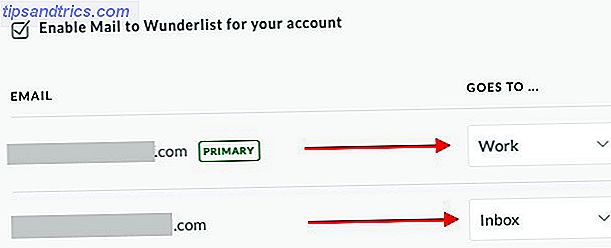
Por supuesto, hay una receta IFTTT para crear una nueva tarea Wunderlist. ¡Estamos muy contentos de que lo hayas pedido! La receta se activa cada vez que etiqueta un correo electrónico como "wunderlist".
3. Recuerda La Leche
Abra su cuenta Remember The Milk, haga clic en su imagen de perfil en la esquina superior derecha y vaya a Settings> Email Tareas. ¿Ves esa dirección al lado del correo electrónico de la bandeja de entrada ? Ese es el correo electrónico único que puede usar para reenviar tareas desde su bandeja de entrada. También encontrará esa dirección en el correo electrónico de bienvenida de Remember The Milk.
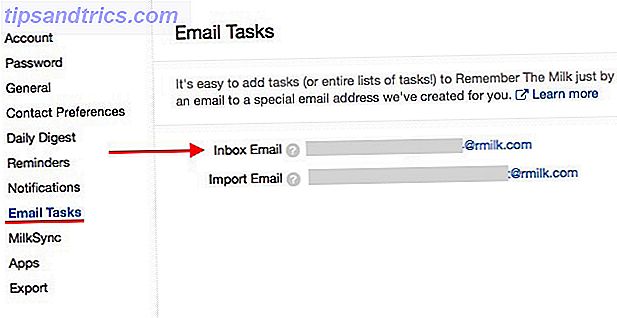
Como de costumbre, la línea de asunto se convierte en el nombre de la tarea y el contenido del cuerpo se agrega como una nota. Si desea agregar varias notas, separe cada una de ellas en el cuerpo con tres guiones (-) como este:
Nota 1
-
Nota 2
-
Nota 3
Puede agregar propiedades de tareas en el cuerpo del correo electrónico de esta manera:
Prioridad: 2
Etiquetas: reserva de viajes
Lista: Personal
Asegúrese de no agregar ningún texto después del nombre de la tarea en la línea de asunto.
Si se siente cómodo con la función Agregar inteligente de Remember The Milk, puede agregar propiedades de tareas después del nombre de la tarea en la línea de asunto.
Además, eche un vistazo a esta guía detallada sobre cómo agregar tareas por correo electrónico e importar listas por correo electrónico directamente desde Remember The Milk.
4. Todoist
En Todoist, la función de tareas de correo electrónico es solo para suscriptores Premium. Si es uno, puede usarlo haciendo clic con el botón derecho en el nombre de un proyecto en la barra lateral y seleccionando Tareas de correo electrónico para este proyecto en el menú desplegable. Encontrará la misma opción oculta detrás del icono de llave inglesa en el extremo derecho del nombre del proyecto en un proyecto abierto.
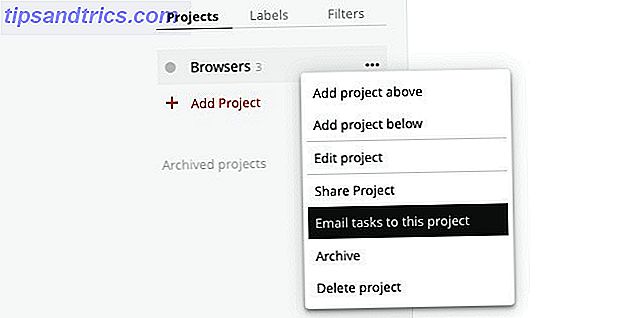
Una vez que seleccione esta opción, verá una ventana emergente con la dirección de correo electrónico única asignada a ese proyecto. También encontrarás un par de opciones más en esta ventana emergente:
- la sintaxis para agregar propiedades de tarea (como etiquetas y recordatorios) por correo electrónico, y
- la opción de agregar otras direcciones de correo electrónico de las que quiera asignar tareas.
Cualquier correo electrónico que envíe a la dirección de correo electrónico de un proyecto se convierte en una tarea con el asunto del correo electrónico como el nombre de la tarea y el contenido del correo electrónico como una nota. Los archivos adjuntos de hasta 10 MB también se incluyen.
Todoist también tiene complementos para vincular mensajes a tareas a través de populares clientes de correo electrónico y navegadores. Hace que la bandeja de entrada sea cero Cómo lidiar con la sobrecarga de la bandeja de entrada y las listas de tareas en correos electrónicos Cómo lidiar con la bandeja de entrada y las listas de tareas en correos electrónicos El correo electrónico no es solo comunicación, también dicta su lista de tareas. Vamos a hablar sobre los mejores consejos para vincular la bandeja de entrada a nuestra productividad con Andy Mitchell, el fundador de ActiveInbox. Leer más ¡mira fácil!
5. Evernote
Si utiliza la versátil aplicación para tomar notas, Evernote, haga su creatividad con Evernote: 10 usos únicos que no ha pensado en hacerse creativo con Evernote: 10 usos únicos que no ha pensado en Evernote es una de las mejores herramientas en productividad, y con una gran variedad de aplicaciones multiplataforma, no hay límite en la forma en que puede usar el servicio. Aquí somos grandes admiradores de Evernote ... Leer más para administrar sus listas de tareas, puede enviar correos electrónicos como tareas a Evernote con el nombre de la tarea en la línea de asunto. Por supuesto, necesitará acceder a su ID de correo electrónico de Evernote para enviar correos electrónicos a. Puede encontrarlo en Configuración de la cuenta, junto a Notas de correo electrónico para .
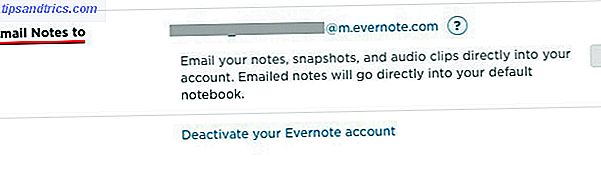
¿Desea agregar etiquetas o un recordatorio a una tarea? Puede hacer eso usando una sintaxis especial ( #Tag y ! Reminder respectivamente) después del nombre de la tarea en el asunto del correo electrónico.
Por ejemplo, si desea agregar una tarea pendiente para reservar boletos de avión mañana, el asunto de su correo electrónico debe verse más o menos así: reserve vuelos #travel! Tomorrow @personal, donde personal es la computadora portátil a la que desea agregarle la tarea. ¡Puede reemplazar ! Mañana con algo así como ! 15/02/16 si desea especificar una fecha para el recordatorio.
Dale a las notas una sensación más parecida a la tarea yendo a Evernote y agregando casillas de verificación para anotar los elementos.
6. Asana
Cuando envía tareas por correo electrónico a [email protected] con el nombre de la tarea en la línea de asunto, Asana lo envía a su lista Mis tareas en la Organización o Área de trabajo predeterminada, que puede establecer en Configuración de Mi perfil> Desde correo electrónico .
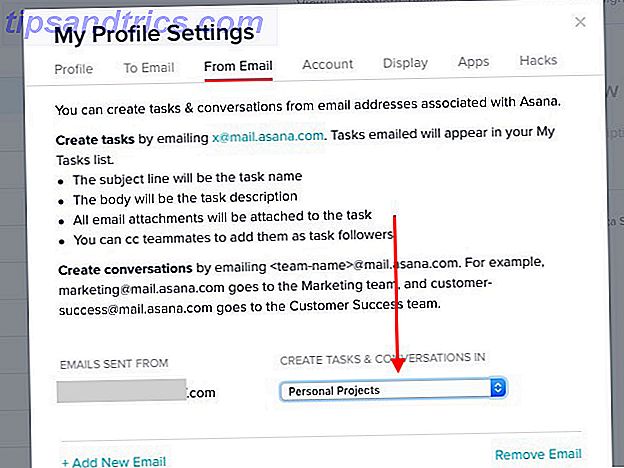
El contenido de su correo electrónico se convierte en notas de tareas y los archivos adjuntos de correo electrónico se convierten en archivos adjuntos de tarea. Puede cc los miembros de su equipo agregarlos como seguidores de la tarea.
Si desea enviar un correo electrónico a Asana y convertirlo en una tarea dentro de un proyecto o etiqueta específica, eso es posible. Solo tiene que modificar la dirección de correo electrónico de envío a Asana para agregar la identificación única del proyecto de la siguiente manera: [email protected].
Para encontrar el ID de un proyecto, abra el proyecto y busque una serie de números en su URL en la barra de direcciones. Esa es la identificación (numérica) del proyecto. Por ejemplo, en la URL del proyecto https://app.asana.com/0/88153235502733/list, el ID del proyecto sería 88153235502733.
Hay otro método para encontrar la ID del proyecto: Seleccione el proyecto en la barra lateral, haga clic en la pequeña flecha al lado del nombre del proyecto en la sección principal, y luego haga clic en Agregar tareas por correo electrónico en el menú desplegable.
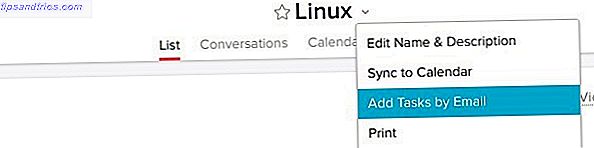
Al igual que en Wunderlist, puede agregar diferentes direcciones de correo electrónico de envío a su cuenta de Asana y vincular cada una con un área de trabajo u organización específica para crear tareas.
Hay más cosas que puede hacer en términos de integrar Asana con el correo electrónico, como crear tareas con reenvío automático de correo electrónico Usar alias de correo electrónico y reenvío en Gmail para administrar mejor su vida Usar alias de correo electrónico y reenvío en Gmail para administrar mejor su vida En este punto, la mayoría la gente conoce los ingeniosos trucos que puede usar en su dirección de Gmail llamados alias, que le permiten dar a las personas diferentes direcciones de correo electrónico que llegan a la misma bandeja de entrada .... Lea más y publique conversaciones a sus equipos por correo electrónico. Lea la guía de Asana sobre tareas de correo electrónico.
Nota: La x en el correo electrónico de envío a Asana ([email protected]) no es una variable. Déjalo así.
7. Toodledo
Para poder enviar correos electrónicos como tareas a su cuenta de Toodledo, deberá generar su dirección de correo electrónico secreta. Para hacer eso, primero haga clic en su imagen de perfil en la parte superior derecha. Verás un menú desplegable ahora.
Busque el enlace Más ... debajo de la columna Herramientas (central) en el menú desplegable. Esto lo lleva a la sección de Herramientas y Servicios, donde debe hacer clic en Configurar ... en el panel de Acceso al correo electrónico.
En la siguiente pantalla, debajo de Servicio de correo electrónico, marque la casilla junto a Habilitar la importación de correo electrónico y presione el botón Guardar cambios . A continuación, verá su dirección de correo electrónico secreta.
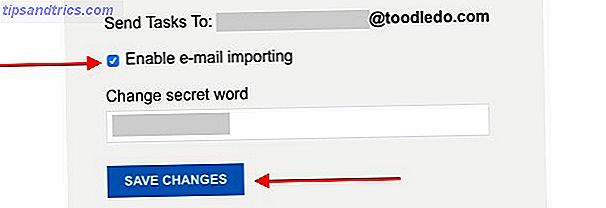
Cualquier correo electrónico que envíe a esta dirección se convierte en una tarea en Toodledo, con el contenido de la línea de asunto doblándose como el nombre de la tarea como siempre y el contenido del cuerpo como una nota. Si eres suscriptor de Gold, tienes la opción de agregar archivos adjuntos de correo electrónico a las tareas de Toodledo.
Puede ajustar bastantes parámetros de tareas usando una sintaxis especial como % Tag para nombres de tags, : Recordatorio para recordatorios, y & Repeat para tareas recurrentes. Eche un vistazo rápido a todas las propiedades de tareas que puede modificar. Es una lista bastante larga.
Si también eres un usuario de 2Do, cualquier tarea que crees por correo electrónico en Toodledo se sincroniza automáticamente con la aplicación 2Do en todos tus dispositivos. Esto no funcionará al revés, porque 2Do no tiene una función nativa que le permita convertir los correos electrónicos en tareas.
8. Any.do
Convertir los correos electrónicos en tareas Any.do es sencillo. Envíe un correo electrónico a [email protected] con un nombre de tarea adecuado en el asunto y notas de tarea en el cuerpo, y Any.do convierte el correo electrónico en una tarea. Deberá enviar el correo electrónico desde la dirección que utilizó para registrarse en Any.do.
"Hemos agregado este botón realmente genial a su Gmail para que pueda agregar tareas relacionadas con el correo electrónico a su Any.DO". Agradable :)
- Mehdi Khalili (@MehdiKhalili) 20 de febrero de 2014
Si eres un usuario de Gmail, instala la extensión Any.do de Chrome. Te brinda algunas opciones geniales para administrar tus tareas Any.do desde dentro de Gmail. Algunos usuarios han informado problemas de sincronización con esta extensión, por lo que no hay garantía de que funcione. ¡Pero aún vale la pena intentarlo!
9. Dentro de Gmail
En lugar de enviar correos electrónicos para crear automáticamente tareas pendientes en su aplicación de administración de tareas, también puede llevar una configuración de administración de tareas directamente a Gmail con las siguientes aplicaciones:
1. Ordenado: Esta extensión de Chrome agrega una tabla de estilo Kanban a Gmail. Gmail convierte en una tabla de tareas similar a Trello. Ordenado Gmail en una tabla de tareas similar a Trello. Con la fuerza de trabajo moderna, tu correo electrónico a menudo se convierte en tu lista de tareas. . Bueno, ahora puedes obtener la organización estilo Trello directamente en Gmail con una nueva extensión de Chrome, Sortd. Lea más y clasifique sus correos electrónicos en listas bien definidas. Encontrará que reorganizar tareas es muy fácil gracias a la configuración de arrastrar y soltar.
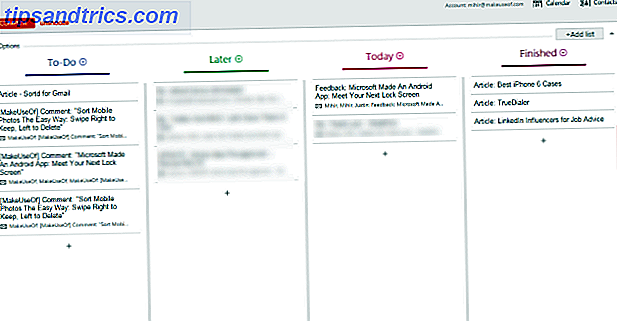
2. ActiveInbox: esta es otra extensión de Chrome y le permite convertir cada correo electrónico en una tarea y asignarle una fecha de vencimiento dentro de Gmail. Incluso puede agregar tareas pendientes y notas a los correos salientes para referencia. Estos serán visibles solo para usted y no para los destinatarios del correo electrónico.
Si está buscando una alternativa decente a ActiveInbox, intente Taskforce.
3. Tareas de Google: ¿cómo podemos olvidarnos de la función de gestión de tareas propia de Google integrada en Gmail? Oculta algunas características poderosas debajo de su exterior liso. Échele un vistazo a estas cinco formas asesinas de utilizar Google Tasks. Cinco maneras increíbles de utilizar las tareas de Google. Cinco maneras asesinas de utilizar las tareas de Google. Si usted es como yo, dedica más tiempo a administrar sus tareas que a realizarlas. Se trata de listas múltiples, acceso sin conexión y obtener sus tareas sobre la marcha. Desde la última vez que miramos ... Leer más. Y sí, hay una extensión de Chrome para mejorar aún más las Tareas de Google. Transformar Tareas de Google en una Suite de Administración de Tareas con Tareas de Google Sin conexión [Chrome] Transformar Tareas de Google en una Suite de Administración de Tareas con Tareas de Google Sin conexión [Chrome] Usar Tareas de Google es como un amor -hacia la relación El problema con el uso de Google Tasks directamente en, digamos, Google Calendar o dentro de Google Mail es que el diseño y la interfaz de usuario están extremadamente simplificados y ... ¡Leer más!
La forma más sencilla de enviar una tarea desde un correo electrónico a Google Tasks es presionar Shift + T cuando tienes el correo electrónico abierto en Gmail. Esto crea una nueva tarea con el texto del asunto del correo electrónico como el nombre de la tarea y un enlace a la conversación por correo electrónico en los detalles de la tarea.
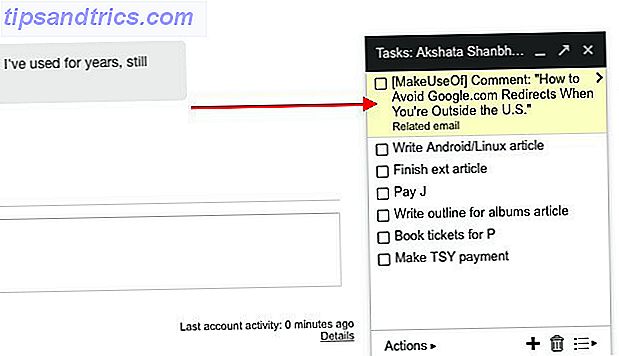
Algunos puntos a tener en cuenta
1. Si usa OneNote como su lista de tareas pendientes 5 Consejos para utilizar OneNote como su lista de tareas pendientes 5 Consejos para usar OneNote como su lista de tareas pendientes ¿Está haciendo una lista de tareas pendientes en su lista de tareas pendientes? Configúrelo en OneNote para que las cosas se hagan de la manera más directa posible. Lea más, necesita nuestra guía para integrar tareas de Outlook en OneNote. Convierta Outlook en una herramienta de administración de proyectos. Con la integración de OneNote, convierta Outlook en una herramienta de administración de proyectos con OneNote. Integración OneNote puede hacer más de lo que cree. Le mostraremos cómo convertir su lista de tareas pendientes en una poderosa herramienta de administración de proyectos utilizando el complemento de OneNote para Outlook. Lee mas .
2. La herramienta de toma de notas propia de Google, Google Keep, no es compatible con la configuración del administrador de correo electrónico a tarea. No puede crear uno con una receta IFTTT tampoco, porque no hay un canal Google Keep en IFTTT.
@ mattar12 no Google Keep Channel en este momento: http://t.co/Lx7SsIAhRl
- IFTTT (@IFTTT) 19 de agosto de 2013
3. Mantenga en secreto las direcciones de correo electrónico únicas generadas por su aplicación de administración de tareas, a menos que desee permitir que alguien envíe tareas a sus listas de tareas pendientes.
4. Es normal que las tareas enviadas por correo electrónico demoren en aparecer en su administrador de tareas.
5. Muchas aplicaciones de correo electrónico en Android e iOS ofrecen integraciones con aplicaciones de listas de tareas pendientes. Es posible que desee comprobar si hay una integración disponible para el combo administrador de tareas de correo electrónico específico que utiliza.
6. Dependiendo de la aplicación de la lista de tareas que use, incluso podría recuperar tareas por correo electrónico. Visite la sección Ayuda o Soporte de la aplicación para ver si esto lo permite.
Su bandeja de entrada como lista de tareas pendientes: no es tan mala como cree
Los correos electrónicos no siempre se tratan de correspondencia. Muy a menudo se trata de discutir, asignar y dar seguimiento a las tareas. No puede evitar que estos correos electrónicos de tipo de tarea finalicen en su bandeja de entrada, pero puede convertirlos en tareas para administrarlos mejor. Es una excelente manera de asegurarte de que nunca olvides una tarea Cómo asegurarte de que nunca olvides una tarea Nunca más Cómo asegurarte de nunca olvidar una tarea Nunca más Eres una persona organizada. Siempre agrega próximos eventos a su calendario y tiene un sistema de etiquetado decente en Gmail. Pero necesitas algo de automatización para incluirlos en tu lista de tareas pendientes. Lea más nuevamente solo porque olvidó o perdió un correo electrónico.
¿Qué aplicación de gestión de tareas usas? ¿Permite una fácil integración con el correo electrónico y se aprovecha de eso? Nos gustaría saber si está contento con el uso del correo electrónico para administrar su lista de tareas pendientes.



